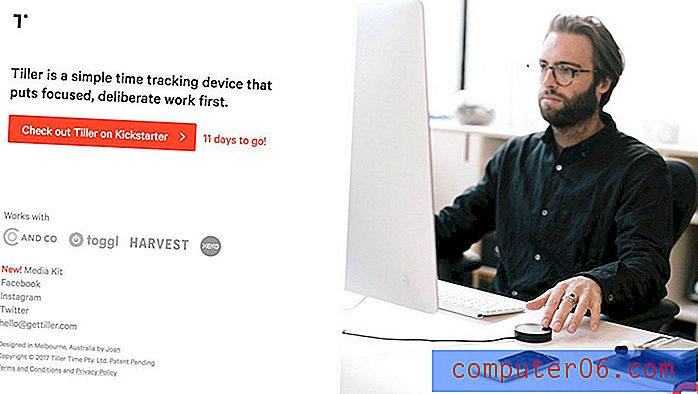Kuidas Google'i esitlustes teksti kiiresti suurtähtedega kasutada
Tekstikasti abil saate hõlpsalt teksti Google Slides mis tahes esitlusele lisada. Seejärel saab selle kasti ümber paigutada ja selle suurust muuta nii, et see kuvataks slaidil soovitud kohas. Kuid olenevalt teksti tüübist, mis teil selles tekstikastis on, võite leida, et see ei tundu õige või ei paista see silma nii palju, kui soovite.
Üks viis selle probleemi lahendamiseks on selle teksti vormindamine. See võib olla värvi või uue fondi kujul või võite valida, et kõik tekst oleks suurtähtedega. Kuid kui teksti on palju, võiksite mitte seda kõike uuesti kirjutada. Õnneks saate rakenduses Google Slides kasutada suurtähtede vormindamise võimalust, mis teisendab kogu teie teksti suurtähtedeks.
Kuidas kasutada suurtähtede vormindamist Google'i esitlustes
Selle juhendi juhised eeldavad, et teil on praegu Google'i esitluste esitlus, mis sisaldab teksti, mille soovite muuta suurtähtedeks. Valite selle teksti ja rakendate sellele vormingumuudatust, nii et kogu tekst, sõltumata selle praegusest vormingust, muutuks suurtäheks.
1. samm: minge oma Google Drive'i aadressile https://drive.google.com/drive/my-drive ja avage esitlus.
2. samm: valige hiirega tekst, mille soovite suurtähtedesse panna.

3. samm: klõpsake akna ülaosas vahekaarti Formaat .
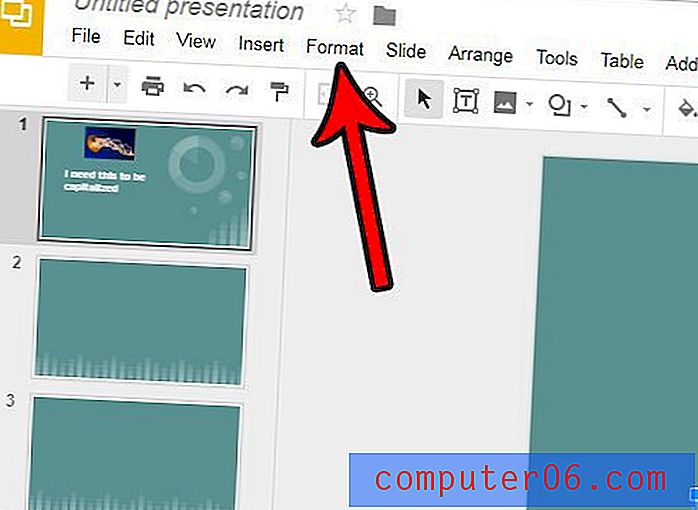
4. samm: valige suvand suurtähtede kasutamine ja klõpsake siis suvandit ÜLAKASV .
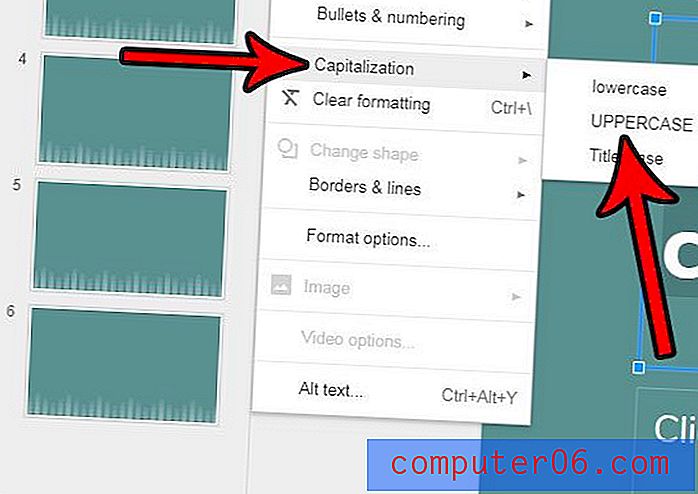
Teie valitud tekst peaks kõik olema suurtähtedega. Pange tähele, et soovi korral võite valida ka kahe teise suurtähtede valiku vahel.
Kas soovite oma esitlust kohandada nii, et see oleks visuaalselt atraktiivsem? Siit saate teada, kuidas mõnda teemat rakenduses Google Slides rakendada ja valige paljude erinevate vaikimisteemade hulgast, mis muudavad teie esitluse suurepäraseks.